WindowColor
WindowColor указывает цвет границ окна и цвет различных других элементов в системе, в первую очередь цветов в меню "Пуск", всплывающего элемента календаря, общих элементов управления, активного подчеркивания для открытых приложений на панели задач и плиток быстрых действий в области уведомлений.
Он также может управлять цветом дополнительных поверхностей, если пользователь выбрал эти параметры в разделе Цвета параметров персонализации . Пользователь также может применить цвет элементов к начальной панели, панели задач и центру уведомлений, а также к строкам заголовков (как показано ниже).
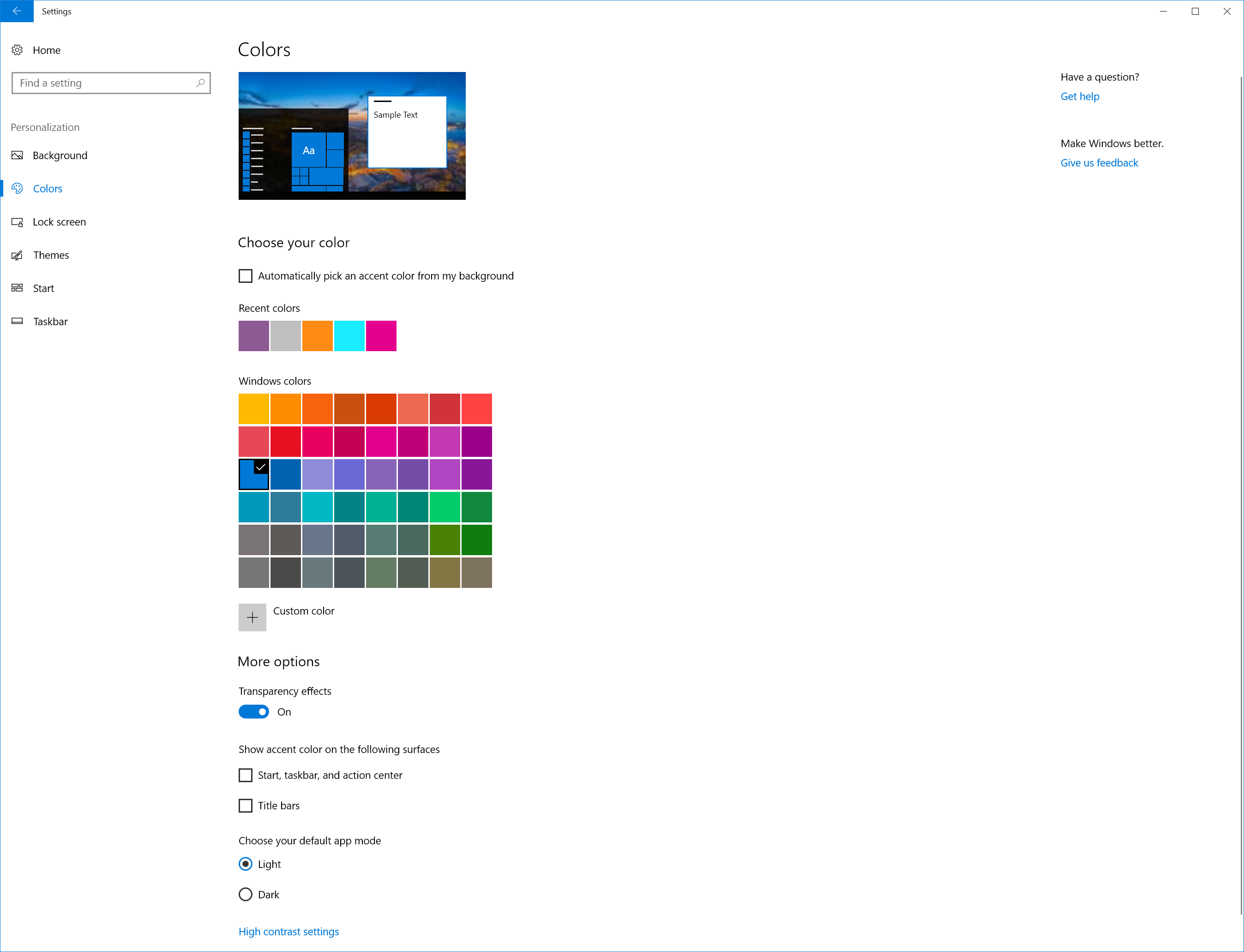
Значения
В Windows 10 нет предопределенных цветов. Все именованные цвета (Color 1 через Color 15) являются нерекомендуемой и не имеют никакого влияния, если они заданы.
В unattend.xml есть два варианта настройки WindowColor .
Задайте для параметра
WindowColorзначениеAutomatic. Используйте это значение, чтобы выбрать цвет, который гармонирует с цветовой палитрой обоев рабочего стола.AutomaticнаборыWindowColorк цвету, который гармонирует с цветовой палитрой обои рабочего стола будет выбран. Цветом по умолчанию является оттенок синего (0xff0078d7).Используйте пользовательское шестнадцатеричное значение цвета. При использовании пользовательских шестнадцатеричных значений цветов цвет элементов определяется цветовой схемой ARGB, где значение равно 0x[Opacity][Red][Green][Blue], например
0xffcc5029. Это значение имеет шестнадцатеричное значениеffA или Alpha, а затем красное значение9b, зеленое значениеccи синее29значение шестнадцатеричного значения. Все буквы в шестнадцатеричном значении должны быть строчными, а значение должно содержать0xпрефикс. Цвет0xff9bcc29ARGB выглядит следующим образом:
Значение непрозрачности (также известное как альфа) игнорируется и не влияет на цвет.
00является полностью прозрачным иffполностью непрозрачным. Дополнительные сведения о значениях ARGB см. в статье Метод Color.ToArgb ().
Из-за большого количества поверхностей, на которые влияет выбор цвета, не используйте слишком темные или слишком яркие цвета при установке WindowColor. Яркость выбранного цвета обеспечивается системой для обеспечения удобочитаемости текста. Очень темный или светлый цвет будет осветлен или затемнен системой. Указанный WindowColor объект должен иметь диапазон яркости от 25 % до 75 % при преобразовании в значения Hue, Saturation и Luminosity (HSL). Рекомендуется использовать средство, поддерживающее HSL, чтобы выбрать цвет и настроить яркость в диапазоне от 25 % до 75 %, прежде чем преобразовать его в RGB для указания WindowColor. Это означает, что для WindowColor запрещены значения черного и белого цветов. Любой цвет за пределами значения яркости от 25 % до 75 % изменяется Windows. Например, если выбрать белый цвет, вы получите светло-серый цвет.
Добавление дополнительных пользовательских цветов
Вы также можете добавить до восьми дополнительных пользовательских цветов, которые пользователи могут выбрать в качестве цвета элементов в разделе Цвета параметров персонализации . Эти дополнительные пользовательские цвета отображаются как параметры в разделе Последние цвета. Если пользователь выбирает один из этих цветов, он будет применен к тем же областям пользовательского интерфейса, что и WindowColor.
Примечание
Если вы используете пять или меньше пользовательских цветов, средство выбора цвета в приложении "Параметры" отображает их более корректно. Если вы используете полные восемь цветов, вы увидите разрывы строк и переполох в приложении "Параметры".
Чтобы добавить пользовательские цвета в образ, используйте команду RunSynchronous , чтобы добавить значения шестнадцатеричного цвета AGRB в реестр. Можно задать ключи от 0 до 8. Цвет элементов по умолчанию задается в разделе реестра 0: HKLM\SOFTWARE\Microsoft\Windows\CurrentVersion\Themes\Accents\0\Theme0
Допустимые проходы конфигурации
specialize
auditSystem
auditUser
oobeSystem
Родительская иерархия
Microsoft-Windows-Shell-Setup | Темы | WindowColor
Применение
Список выпусков и архитектур Windows, поддерживаемых этим компонентом, см. в статье Microsoft-Windows-Shell-Setup.
Примеры XML
В следующих выходных данных XML показано, как задать значение по умолчанию WindowColor в соответствии с цветовой палитрой обоев рабочего стола.
<Themes>
<ThemeName>Fabrikam Theme</ThemeName>
<DesktopBackground>%WINDIR%\OEM\CustomizationFiles\Theme1\fabrikam-wallpaper.jpg</DesktopBackground>
<BrandIcon>%WINDIR%\OEM\CustomizationFiles\Theme1\fabrikam-logo.png</BrandIcon>
<WindowColor>Automatic</WindowColor>
<UWPAppsUseLightTheme>false</UWPAppsUseLightTheme>
</Themes>